Máy tính chạy chậm và cách khắc phục
Bạn đang gặp vấn đề máy tính sau một thời gian sử dụng có dấu hiệu chậm, thỉnh thoảng còn giật lag. Bạn có thắc mắc tại sao máy tính của mình lại như thế, làm thế nào để khắc phục điều đó. Bài viết dưới đây sẽ giúp bạn giải quyết tình trạng máy tính chạy chậm và cách khắc phục. >> Có thể bạn sẽ quan tâm đến dịch vụ sửa laptop - máy tính bị chậm
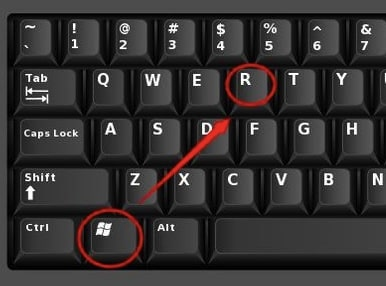
1. Xóa tập tin rác để khắc phục máy tính chạy chậm
Tập tin rác cũng là một trong những lý do khiến máy tính chạy chậm và giật lag. Để giúp máy nhanh hơn bạn nên xóa đi những tập tin rác mà không dùng đến trong máy để đỡ tốn dữ liệu. Để xoá được các tập tin thì bạn nên làm các bước sau:
Bước 1: Bạn sử dụng tổ hợp phím Windows + R, nhập %temp% và nhấn Enter.
Bước 2: Bạn nhấn Ctrl + A, nhấn Delete để xoá.
2. Tắt hiệu ứng đồ hoạ giúp máy chạy nhanh hơn
Các hiệu ứng đồ hoạ thì cũng khá tốn dữ liệu máy và ảnh hưởng đến rất nhiều hoạt động của máy. Bạn chỉ cần thực hiện các bước sau:
Bước 1: Chọn chuột phải vào màn hình, chọn Personalize
Bước 2: Ở mục color tắt hết tuỳ chọn Transparency effects, bỏ tích ô Start, taskbar, action và title bars.
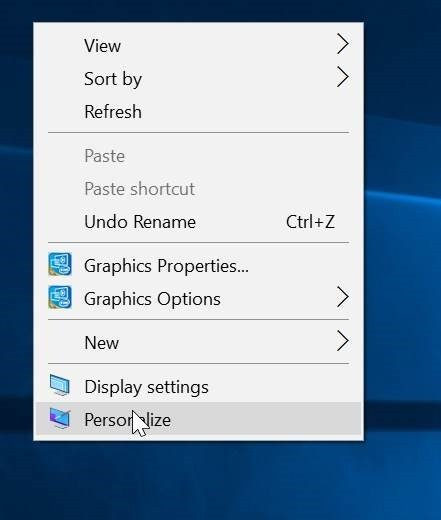
3. Ưu tiên chế độ hoạt động theo hiệu suất hoạt động của phần mềm
Để giúp máy hoạt động tốt thì việc ưu tiên những chế độ hoạt động có hiệu suất tốt
Bước 1: Bạn nhấn phím Windows và nhập Advanced để mở Advanced system settings như hình dưới.
Bước 2: Bạn vào mục Setting của phần Performance.
Bước 3: Chọn Adjust for best performance rồi nhấn OK là xong.
4. Vô hiệu hoá chức năng hệ thống System Restore
Với chức năng của mình thì System Restore giúp đưa máy tính trở về chế độ gần nhất nếu chẳng may máy của bạn có bị lỗi nhưng nếu không cần đến nó bạn có thể tắt để đỡ tốn dung lượng. Các bước để vô hiệu hoá chức năng của nó là
Bước 1: Chọn tổ hợp phím Windows và nhập Advanced để mở Advanced system settings.
Bước 2: Bạn vào Tab System Protection và chọn Configure
Bước 3: Bạn chọn Disable system protection để tắt chức năng System Restore nhé, rồi nhấn OK.
5. Dùng Disk cleanup
Đây là một trong những công cụ giúp dọn sạch những tập tin tạm thời trên máy tính. Để khởi động tính năng này bạn cần làm những bước sau:
Bước 1: Bạn mở hộp thư thoại Run (Windows+R), nhập lệnh cleanmgr và Enter.
Bước 2: Lựa chọn ở đĩa cần dọn dẹp và OK.
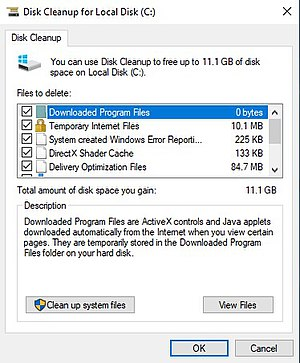
Trên đây là 5 bước giúp bạn khắc phục những lỗi của máy tính khi máy tính chạy chậm. Hy vọng bài viết này sẽ giúp ích cho bạn trong quá trình khắc phục những lỗi máy tính chậm để máy có thể hoạt động tốt nhất.
- Laptop HP bị đơ: Nguyên nhân và cách khắc phục?
- Tại sao máy tính Asus bị đơ và cách khắc phục nhanh tại nhà?
- Bắt bệnh máy tính bị sập nguồn và cách khắc phục nhanh tại nhà
- Chữa “bệnh” nhanh khi laptop Dell bị đơ
- Cách khắc phục nhanh lỗi máy tính tự sập nguồn
- Cách tự khắc phục nhanh khi laptop bị đơ không mở được
- Máy tính bị sập nguồn bật không lên - Nguyên nhân và cách xử lý nhanh chóng
- Nguyên nhân nào khiến laptop hay bị đơ và cách tự khắc phục đơn giản, hiệu quả nhất!
- Cách xử lý laptop bị đơ không tắt nguồn được nhanh chóng, hiệu quả!
- 6 Cách khắc phục nhanh chóng khi máy tính bị đơ
Bài viết liên quan
-
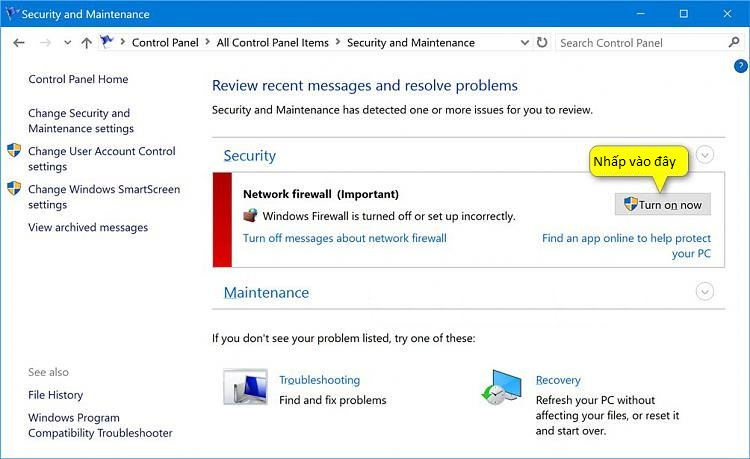 Cách khắc phục máy tính chạy chậm win 10
18-07-2020, 11:14 am
Cách khắc phục máy tính chạy chậm win 10
18-07-2020, 11:14 am
-
 Cách khắc phục máy tính chậm và lag đơn giản, hiệu quả
16-07-2020, 5:30 pm
Cách khắc phục máy tính chậm và lag đơn giản, hiệu quả
16-07-2020, 5:30 pm
-
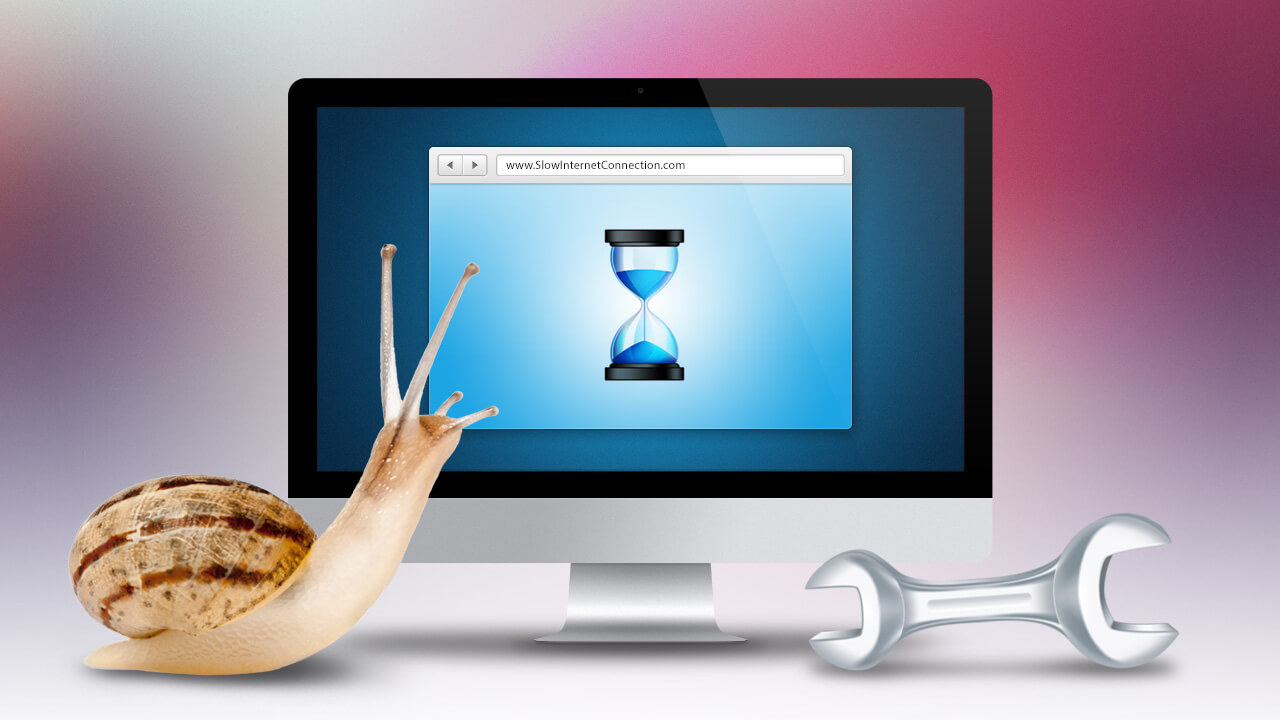 Máy tính chậm và cách khắc phục đơn giản tại nhà
16-07-2020, 5:24 pm
Máy tính chậm và cách khắc phục đơn giản tại nhà
16-07-2020, 5:24 pm
-
 Máy tính chạy chậm cách khắc phục đơn giản
16-07-2020, 4:15 pm
Máy tính chạy chậm cách khắc phục đơn giản
16-07-2020, 4:15 pm
-
 Nguyên nhân và cách khắc phục máy tính chạy rất chậm
16-07-2020, 4:09 pm
Nguyên nhân và cách khắc phục máy tính chạy rất chậm
16-07-2020, 4:09 pm
-
 Những dấu hiệu cho thấy máy tính bị hỏng do nhiễm virus
17-04-2019, 9:57 am
Những dấu hiệu cho thấy máy tính bị hỏng do nhiễm virus
17-04-2019, 9:57 am
-
 5 thủ thuật khắc phục máy tính bị chậm nhanh nhất, hiệu quả nhất
10-04-2019, 3:34 pm
5 thủ thuật khắc phục máy tính bị chậm nhanh nhất, hiệu quả nhất
10-04-2019, 3:34 pm
-
 Nếu máy tính bị treo, hãy làm ngay điều này!
10-04-2019, 11:27 am
Nếu máy tính bị treo, hãy làm ngay điều này!
10-04-2019, 11:27 am
-
 Máy tính chạy quá chậm, nguyên nhân do đâu?
06-04-2019, 4:39 pm
Máy tính chạy quá chậm, nguyên nhân do đâu?
06-04-2019, 4:39 pm
-
 Máy tính đột nhiên vào mạng chậm phải làm sao?
06-04-2019, 11:57 am
Máy tính đột nhiên vào mạng chậm phải làm sao?
06-04-2019, 11:57 am


